
Sisukord:
- Samm: inspiratsioon
- Samm: riistvara
- Samm: tarkvara
- 4. samm: materjalide arve
- Samm: komponentide ettevalmistamine
- Samm: ühendage toiteallikaga IR -juhtpaneel
- Samm: lülitage Raspberry Pi sisse
- Samm 8: Ühendage IR Cut Filter
- 9. samm: ühendage IR -juhtpaneel vaarikaga
- Samm: paigaldage kaamera IR -juhtpaneelile
- Samm 11: 1. valik - välklambi eelseadistatud PiWebcam -pilt (soovitatav)
- 12. samm: 2. valik - ehitage PiWebcam -pilt
- Samm: valik 2 - kopeerige PiWebcam SD -kaardile
- Samm: valik 2 - lülitage vaarikas sisse ja ühendage sellega
- Samm 15: 2. valik - seadistage süsteem PiWebcami jaoks
- Samm 16: Installimisjärgsed ülesanded - looge ühendus PiWebcami WiFi pääsupunktiga
- Samm: ühendage veebikaamera oma WiFi -võrguga
- Samm: sulgege veebikaamera ümbris
- 19. samm: PiWebcamiga alustamine
- Samm 20: Interneti -kaugjuurdepääs
- 21. samm: tehnilised üksikasjad
- Autor John Day [email protected].
- Public 2024-01-30 08:47.
- Viimati modifitseeritud 2025-06-01 06:09.



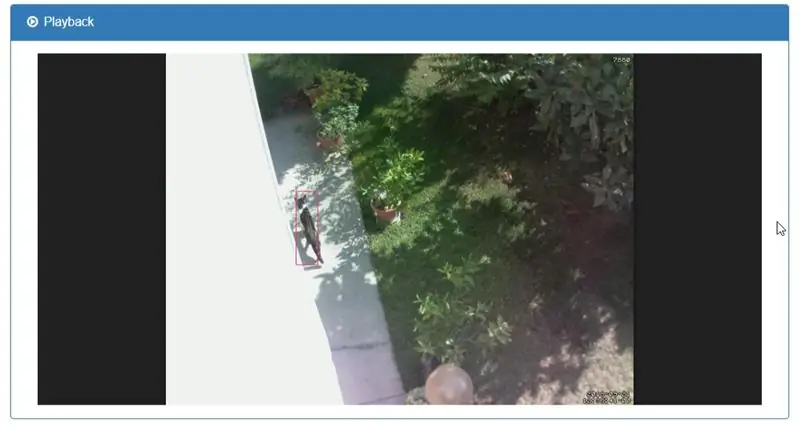
Kui teil oli pettumust valmistavaid kogemusi odavate veebikaamerate, nende halvasti kirjutatud tarkvara ja/või ebapiisava riistvaraga, saate hõlpsasti ehitada poolprofessionaalse veebikaamera koos Raspberry Pi ja mõne muu elektroonilise komponendiga, millest on lihtne leida tasuta ja näiv PiWebcam -kindel tarkvara, mis lülitab teie seadme vaid ühe klõpsuga sisse võimsa ja täisfunktsionaalse veebikaameraga.
Samm: inspiratsioon

Pärast võitlust enamiku turul olevate odavate turvakaamerate piiratud tarkvaraga (nt halb öine nägemine, konfiguratsiooni jaoks ähmane rakendus, võrguühenduseta salvestamine, võrguühenduseta tuvastamine jne) otsustasin ma ise ja Raspberry Pi abil midagi ehitada tundus mulle kõige sobivam platvorm.
Isegi kui Raspberry Pi veebikaamerana kasutamiseks on juba palju projekte, leian ma isiklikult, et need on liiga keerukad ja üldiselt pigem ajutised lahendused edasijõudnutele kui piiratud tooted.
Sellest hoolimata keskenduvad enamik neist ainult tarkvarale, mitte riistvarale, mis on turvakaamera kasutamise puhul sama oluline.
Samm: riistvara

Siseveebikaamera ehitamiseks toimiks lihtsalt Raspberry Pi (mis tahes mudel) ja kaasasolev kaamera (mis tahes mudel) koos IR -LED -idega öise nägemise jaoks. Selle kombinatsiooniga on juba saadaval palju komplekte, nii et kui soovite seda saavutada, ostke üks neist ja jätkake 12. sammuga.
Sama riistvara ei sobiks aga väliskaamerale: teie majast väljaspool asuvast IR-toega vaarikakaamerast tehtud pilt näeks enamasti roosakas välja (tänu kaamera poolt jäädvustatud infrapunavalgusele) ja väikeste väljastpoolt -kasti IR -valgusdioodid, mida te ei näe enam kui 1 meetri kaugusel.
Esimese probleemi lahendamiseks vajame mehaanilist IR CUT filtrit, mis põhimõtteliselt annab teile päevavalguses tagasi tõelised värvid, kuid võimaldab siiski öösel IR -tulesid jäädvustada. Enamikul turul olevatest seadmetest on kaks juhtmest: üks lühike impulss ühel juhtmel viib IR -filtri anduri ette (päevarežiim), üks lühike impulss teisel juhtmel eemaldab filtri (öörežiim). Need töötavad tavaliselt 3-9 V vahel ja kui need on meie Vaarika külge kinnitatud, saame täielikult kontrollida, millal öörežiimi sisse lülitada. Kuid IR Cut filtrit ei saa juhtida otse Vaarika tihvtilt, kuna selle sees olev mehaaniline osa vajab palju rohkem voolu kui see, mida Pi suudab toita. Me töötame selle ümber, kasutades Raspberry 5v toitega H-silda, mida juhib kaks tihvti.
Teise probleemi lahendamiseks vajame korraliku öise nägemise saavutamiseks võimsamat IR -LED -plaati. Vähemate, kuid suuremate LED -idega tahvleid eelistatakse neile, millel on palju pisikesi LED -e. Enamikul turul olevatest tahvlitest on kinnitatud ka valgusest sõltuv takistus (LDR), mida kasutatakse LED -ide sisselülitamiseks pimeduse korral. Tavaliselt töötavad nad 12 V pingel ja neil on väike pistik (märgistusega "IRC"), mida saab kasutada IR -lõigatud filtri ühendamiseks. Siiski ei saadeta impulsi otse selle pistiku kaudu, kuid öösel (LED -id põlevad) tekib (tavaliselt) 5 V pingelangus nii juhtmete kui ka maa vahel. Kui ühendate ühe juhtme meie Vaarikaga ja jälgite nööpnõela signaali, saame kindlaks teha, kas siseneme või väljume öörežiimi (just seda teeb PiWebcam)
Viimane asi, mida riistvara osas kaaluda, on Raspberry Pi toide. Kuna meil on 12 V toiteallikas ja Pi toitmiseks vajame 5 V, on vaja pingeregulaatorit.
Samm: tarkvara

PiWebcami idee oli pakkuda võimas pildiplatvorm kõigile, olenemata tema varasematest teadmistest. Paigaldusskript hoolitseb süsteemi täieliku konfigureerimise eest mõistlike vaikeseadetega, võimaldades kasutajal puhta ja mobiilisõbraliku veebiliidese kaudu kohandada ainult väga piiratud arvu asjakohaseid parameetreid. Sellegipoolest saab PiWebcam tänu oma võimsale liikumisdetektori funktsioonile, mida täiendavad tehisintellekti mudelil olevad objektide tuvastamise võimalused, teavitada kasutajat igast tuvastatud liikumisest, saates hetktõmmise e-posti adressaadile või postitades selle kasutaja lemmikkanali Slack.
- Projekti leht:
- Kasutusjuhend:
4. samm: materjalide arve



Järgmine materjalide aruanne on selles õpetuses ehitatud välise veebikaamera jaoks:
- Vaarika Pi Zero W
- Vaarika Pi kaamera (mis tahes mudel, see sisaldab IR -lõigatud filtrit)
- Raspberry Pi Zero kaamera kaabel
- Veekindel kaamera korpus (mis tahes mudel, kuhu vaarikas sobiks)
- SD -kaart (soovitatav 16 GB)
- IR Led Board (mis tahes plaat, mis sobiks kaamera korpusega)
- IR Cut filter (ainult siis, kui see pole kaamerasse juba sisse ehitatud)
- 12v - 5v regulaator (veenduge, et see on buck regulaator, mis suudab pakkuda lõpuks 1A)
- Micro USB meessoost pistik
- 12V naissoost pistik
- 12v 3A toiteallikas
- H-sild
- Emas-emane Dupont cales
Samm: komponentide ettevalmistamine



Buck -muundur (pingeregulaator) vastutab 12 -voldise toiteallika muundamise eest 5 -voldiseks, mida Raspberry Pi vajab. Enamik turul olevaid komponente on reguleeritavad (nt saate väljundpinget kruvi keerates muuta). Kuna veebikaamera sees võib kruvi kogemata liikuda, pange kindla ja püsiva 5v väljundi tagamiseks 5V pesasse veidi tina, et joota kaks serva kokku ja lõigata traat trükkplaadil (noaga), mis läheb "ADJ" (pildi vasakus ülanurgas)
Kuna soovime IR Cut filtri üle Raspberry kaudu täielikku kontrolli (olenemata sellest, kas filter on kaameraga sisseehitatud või mitte), peame väikesest pistikust lahti saama. Katkestage kaks juhtmest ja ühendage iga juhtme jaoks emane dupontkaabel. Ärge visake väikest pistikut minema, kuna peame seda kasutama, et saada infrapunakaardile paigaldatud LDR -i olek. Ühendage teine emane dupontkaabel ühega kahest juhtmest (pole vahet, milline).
Samm: ühendage toiteallikaga IR -juhtpaneel



Alustuseks ühendame meie tühja kaamera korpusesse siseneva 12v toiteallika sisendi komponentidega.
Ühendage negatiivne (must) juhe järgmiselt:
- Infrapuna LED -plaadi negatiivne juhe
- Pöördmuunduri negatiivne juhe
- Negatiivne juhe USB -pistikule
Ühendage positiivse (punase) juhtmega järgmine:
- IR Led plaadi positiivne (12v) juhe
- Buck -muunduri Vini traat
Samm: lülitage Raspberry Pi sisse


Ühendage Buck -muunduri Vout -juhe USB -pistikuga, mis toidab Raspberry.
Pärast kõigi juhtmete ühendamist jootke need kokku või lihtsalt kinnitage need mõne isoleerlindiga.
Samm 8: Ühendage IR Cut Filter



Kuna IR Cut filtrit ei saa juhtida otse Vaarika tihvtilt, kasutame H-silda, mis töötab Vaarika 5-voldise tihvtiga ja mida juhib kaks tihvti.
- Ühendage vaarika tihvt 4 (5v) H-silla "+" külge
- Ühendage vaarika tihvt 5 (GND) H-silla "-" külge
- Ühendage vaarika tihvt 39 (BCM 20) H-silla INT1-ga
- Ühendage vaarika tihvt 36 (BCM 16) H-silla INT2-ga
- Ühendage IR-lõikefiltri kaks juhet MOTOR1 ja MOTOR2 või H-sillaga
Sel viisil, kui impulss saadetakse läbi nt. pin 39, 5v tarnitakse mootorile MOTOR1, mis muudab filtri ümberlülitumiseks.
9. samm: ühendage IR -juhtpaneel vaarikaga

Et teada saada, millal hakkab pimedaks minema, kasutame IR -LED -plaadile paigaldatud LDR -i. Kasutage eelmistes sammudes IR -filtrist välja lõigatud väikest pistikut, ühendage üks külg IR -LED -plaadi pistikuga „IRC“ja teine Raspberry 40 -nda kontaktiga (BCM 21).
Samm: paigaldage kaamera IR -juhtpaneelile


Kinnitage kaamera isoleerlindi või muul viisil IR -LED -plaadi spetsiaalsele pesale. Selles etapis arvestatavad asjad:
- IR -LED -plaat muutub sisselülitatuna väga kuumaks, nii et kaitske kaamerat vastavalt;
- Veenduge, et infrapunavalgus ei pääseks kaamera pesasse; IR -valguse peegeldus on üks levinumaid põhjuseid, miks öine nägemine on halb (hägune);
- Veenduge, et objektiivi ja kaamera korpuse klaasi vahele jääb vaba ruumi, vastasel juhul võib tekkida peegeldus või pildi moonutamine;
ÄRGE sulgege kaamera korpust veel:-)
Samm 11: 1. valik - välklambi eelseadistatud PiWebcam -pilt (soovitatav)

- Laadige alla uusim PiWebcami pilt (PiWebcam_vX. X.img.zip) saidilt
- Pakkige fail lahti, kirjutage pilt SD-kaardile (https://www.raspberrypi.org/documentation/installation/installing-images/)
- Ühendage SD -kaart Raspberry Pi -ga ja lülitage see sisse
- Seade hakkab toimima pääsupunktina
- Jätkake installimisjärgsete ülesannetega
12. samm: 2. valik - ehitage PiWebcam -pilt
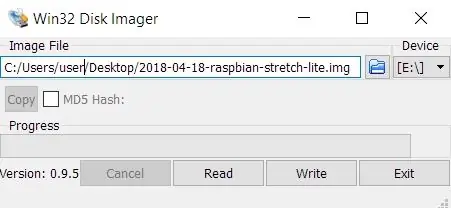
PiWebcami pildi loomiseks on vaja värskelt installida Raspbian ja SD -kaart. Ärge kasutage olemasolevat installi uuesti, vaid alustage nullist:
- Laadige alla operatsioonisüsteem Raspbian Stretch Lite
- Kirjutage pilt SD -kaardile (näiteks Win32 Disk Imager)
Samm: valik 2 - kopeerige PiWebcam SD -kaardile
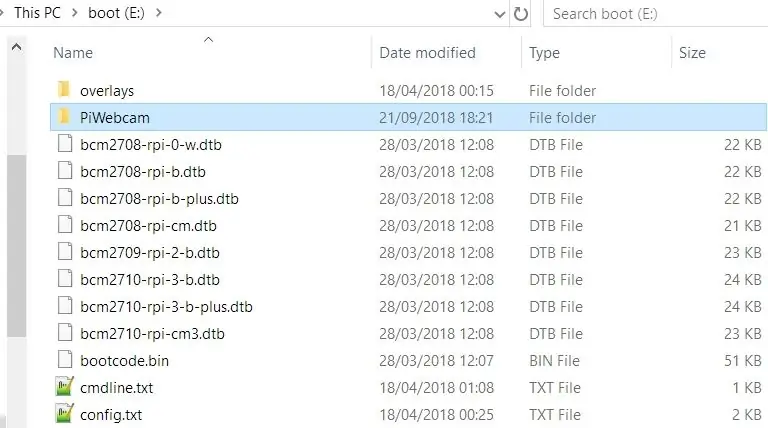
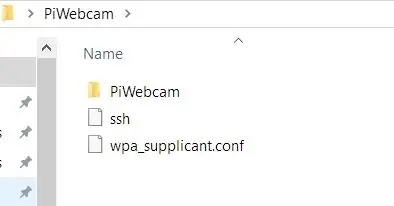
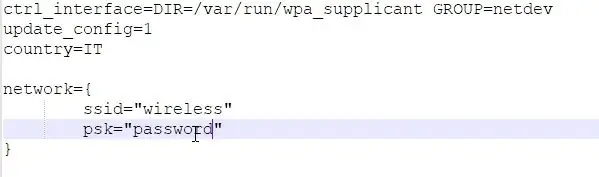
Laadige alla PiWebcami uusim versioon (PiWebcam_vX. X.zip), ekstraheerige ja kopeerige kataloog "PiWebcam" alglaadimissektsiooni.
Peata seadistamiseks asetage alglaadimissektsiooni ka tühi fail nimega "ssh" ja "wpa_supplicant.conf" koos teie võrgukonfiguratsiooniga. Sel viisil hakkab Raspberry käivitamisel teie WiFi -võrguga ühendust looma ja te ei vaja üldse HDMI -kaablit, vaid saate sellega otse SSH kaudu ühenduse luua.
Samm: valik 2 - lülitage vaarikas sisse ja ühendage sellega

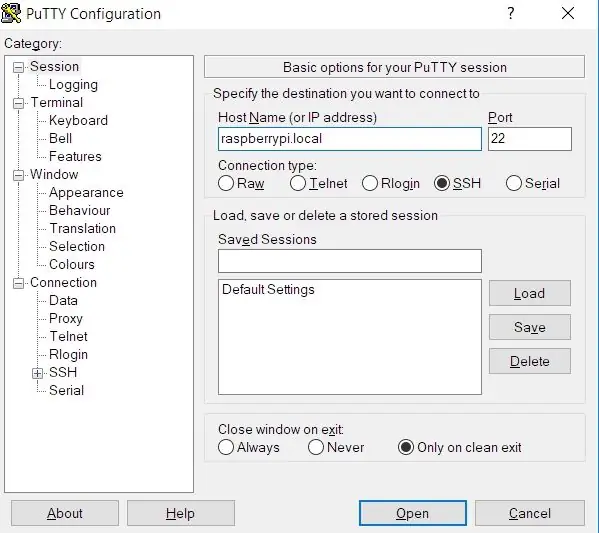
Ühendage SD -kaart oma Raspberry Pi -ga, lülitage see sisse ja ühendage see SSH -kliendiga (või PuTTY -ga Windowsis):
- Hostinimi: raspberrypi.local
- Kasutajanimi: pi
- Parool: vaarikas
Samm 15: 2. valik - seadistage süsteem PiWebcami jaoks
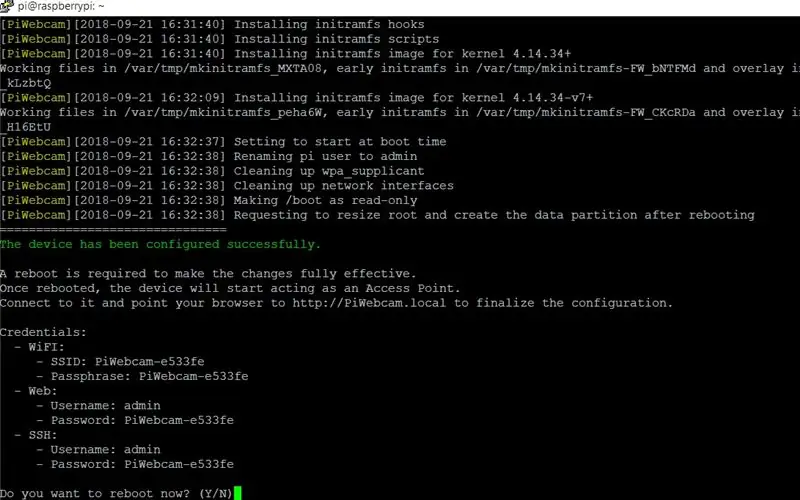
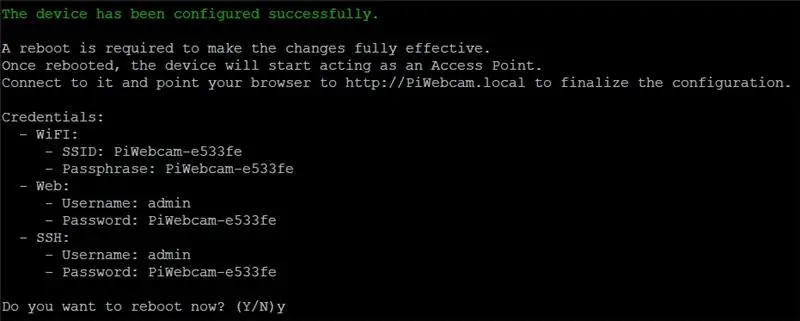
Pärast Raspberry Interneti -ühenduse tagamist käivitage järgmine käsk:
sudo /boot/PiWebcam/PiWebcam.sh install
See konfigureerib süsteemi täielikult ja installib vajalikud sõltuvused.
Installimise lõpus palutakse teil seade taaskäivitada, et muudatused täielikult jõustuksid. Kõik volikirjad võetakse ekraanil kokku.
Pange tähele, et viimased 6 märki on juhuslikud (nt PiWebcam-e533fe) ja erinevad seadmetelt.
Samm 16: Installimisjärgsed ülesanded - looge ühendus PiWebcami WiFi pääsupunktiga
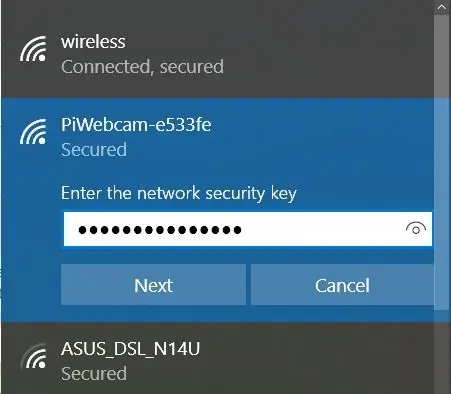
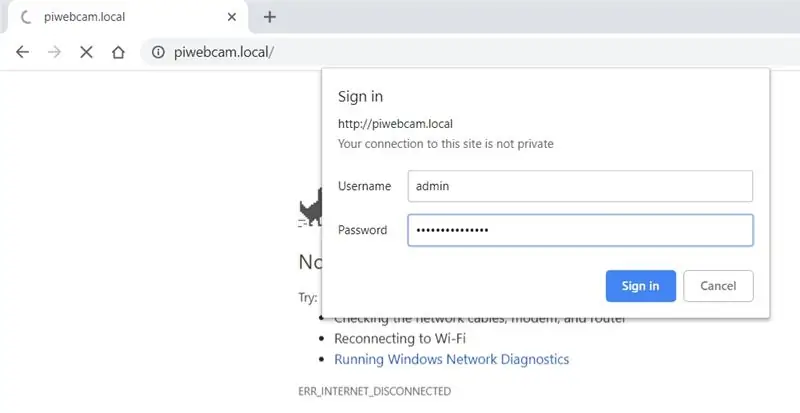
Pärast sisselülitamist hakkab seade toimima pääsupunktina.
Ühendage seadme loodud WiFi -võrguga. Võrgu parool ja administraatori kasutaja parool (nii veebiliidese kui ka SSH puhul) on sama mis SSID (nt PiWebcam-XXXXX). Suunake oma brauser aadressile https://PiWebcam.local ja autentitakse kasutajanimega "admin" ja parooliga, mis on sama kui võrgu nimi.
Samm: ühendage veebikaamera oma WiFi -võrguga
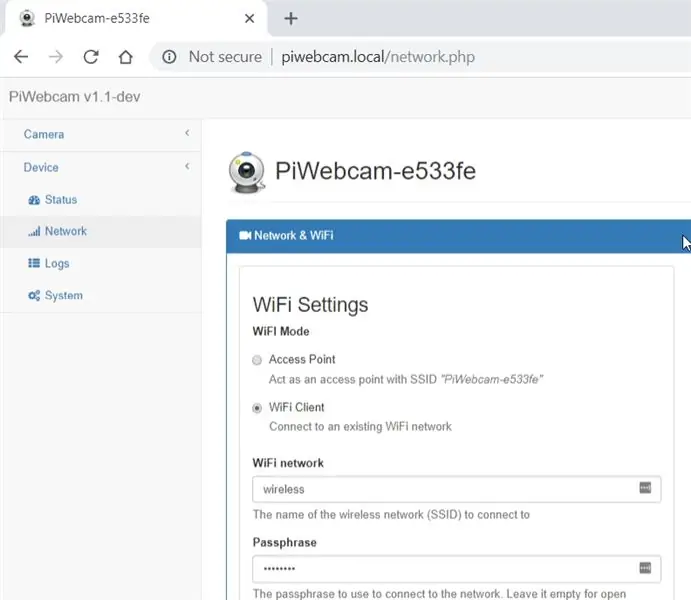
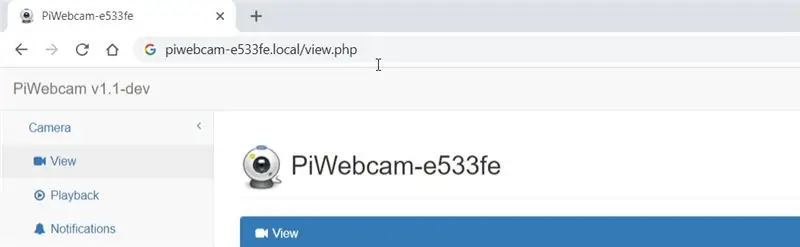
Soovin ühendada veebikaamera olemasoleva WiFi -võrguga, minna seadmele / võrgule, valida "WiFi -klient" ja täita oma "WiFi -võrk" ja "parool".
Oodake 1-2 minutit, looge ühendus oma võrguga ja suunake brauser aadressile https://camera_name.your_network (nt
Samm: sulgege veebikaamera ümbris


Kui olete testinud, et veebikaamerale pääseb võrgu kaudu juurde, ja teostasite eelmises etapis esitatud põhikonfiguratsiooni, on nüüd aeg juhtum sulgeda.
19. samm: PiWebcamiga alustamine
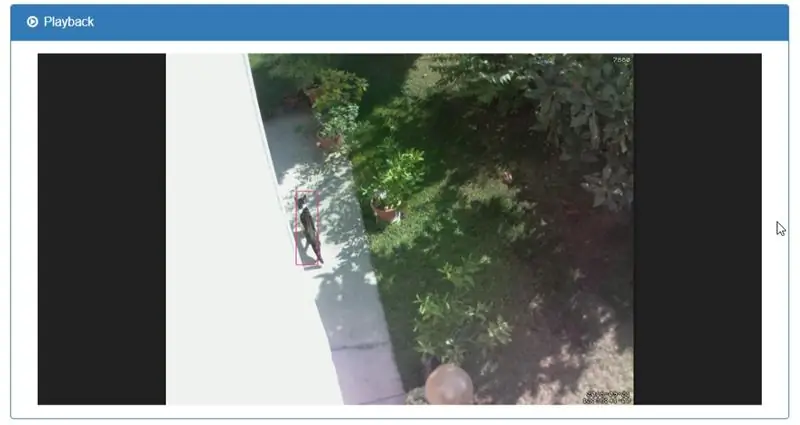
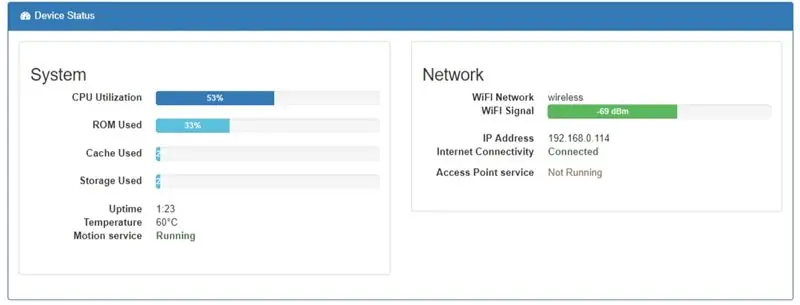
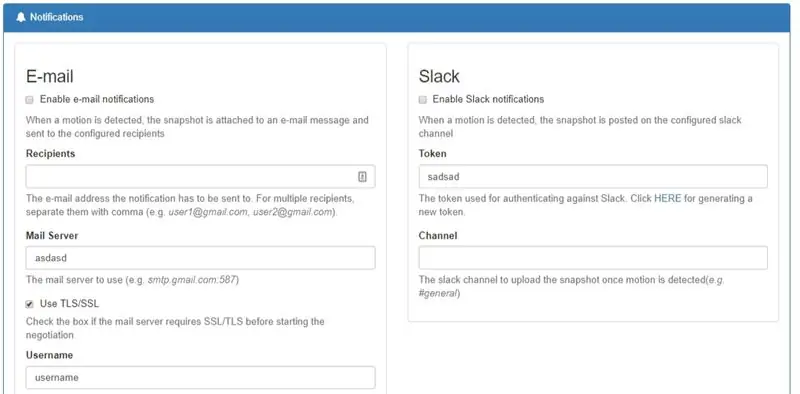
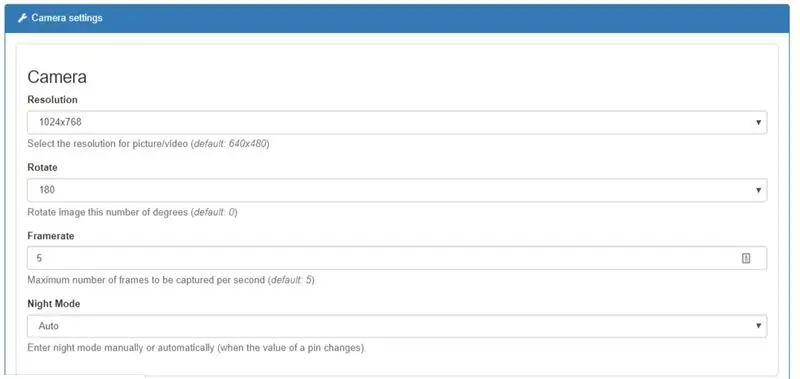
PiWebcamil on juba mõistlikud vaikeseaded. Pärast installimist pole täiendavat konfiguratsiooni vaja; PiWebcam hakkab pildistama ja videoid salvestama, olenemata sellest, kas see on võrguga ühendatud või mitte.
Kogu seadme konfiguratsiooni (kaamera, võrk, märguanded ja süsteemiseaded) saab teostada veebiliidese kaudu. Konfiguratsioonifaili saab hõlpsasti eksportida ja importida seadme / süsteemi alt.
Liikumise tuvastamisel alustab PiWebcam video salvestamist (mis tehakse seejärel veebiliidese menüü "Taasesitus" kaudu kättesaadavaks). Kui liikumist enam ei toimu, salvestatakse ka tuvastatud liikumine punase kastiga esile tõstetud pilt. Kui objektide tuvastamise funktsioon on lubatud, ignoreeritakse kõiki liigutusi, mis ei sisalda konfigureeritud objekti, et vähendada valepositiivseid tulemusi (nt kui tuvastatakse liikumine, kuid inimest ei tuvastata).
Kui märguanded on lubatud, saadetakse hetktõmmis kasutaja e-posti aadressile ja/või postitatakse konfigureeritud Slacki kanalile. Kui Interneti -ühendus pole saadaval, pannakse teade järjekorda ja vabastatakse, kui ühendus järgmine kord taastatakse.
Kõigi saadaolevate sätete üksikasjalik kokkuvõte on esitatud projekti lehel.
Samm 20: Interneti -kaugjuurdepääs
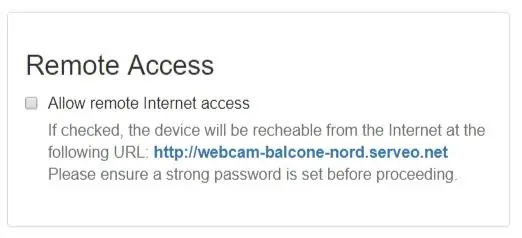
Valikuliselt saab veebiliidesele juurde pääseda Internetist ilma täiendavate seadistusteta teie võrgus või koduses ruuteris. Selle funktsiooni lubamiseks märkige vastav ruut seadme / võrgu all.
Kui kaugjuurdepääs Internetile on lubatud, käivitab seade servero.net kaudu SSH -tunneli, ilma et oleks vaja konfigureerida ruuteris ühtegi NAT -i või UPnP -d. Seadme nime kasutatakse hostinimena ning paljastatakse nii veebi- kui ka ssh -teenused.
21. samm: tehnilised üksikasjad
Kõik PiWebcami failid asuvad SD -kaardi alglaadimissektsioonis, kataloogis nimega PiWebcam. See hõlmab ühte bash -faili, PiWebcam.sh ja administraatori paneeli PHP -lehti.
Paigaldusprotsessi käigus teostatakse väga lihtne süsteemi konfiguratsioon, luuakse initramfsi pilt ja lisatakse skript PiWebcam.sh faili /etc/rc.local, et see käivitataks parameetriga "configure".
Esimesel taaskäivitamisel kahandab initramfsi juurpartitsioon (varem laiendatud Raspbiani installija poolt kogu SD -kaardi täitmiseks) ja loob kohe pärast seda andmete sektsiooni.
Nii alglaadimis- kui ka juurfailisüsteemid on paigaldatud kirjutuskaitstud kujul ning initram-pilt loob juurfailisüsteemi ülekattega failisüsteemi, nii et kõik süsteemi muudatused salvestatakse ainult mällu ja lähevad järgmisel taaskäivitamisel kaduma. Sel moel on seade valesti konfigureeritud vastupidavam, seda saab hõlpsasti taastada tehaseseadetele ja see võib püsida mis tahes voolukatkestuse korral, kuna tavaliste toimingute ajal ei kirjutata SD -kaardile kunagi süsteemifaili. Andmete failisüsteem on selle asemel vormindatud F2FS-iga (Flash-Friendly File System), mis võtab arvesse välkmälupõhiste salvestusseadmete omadusi.
Käivitamisel loeb PiWebcam oma konfiguratsioonifaili, mis on salvestatud saidile /boot/PiWebcam/PiWebcam.conf, konfigureerib süsteemi, kaamera, võrgu ja märguanded seal leiduvate sätete alusel ning juurutab veebiliidese failist/boot/PiWebcam/web veebijuure asukoht.
Nii filmid kui ka filmid salvestatakse andmefailisüsteemi ja rühmitatakse kaustadesse aasta/kuu/päeva/tunni järgi, et hõlbustada juurdepääsu. Kõiki salvestisi saab veebiliidese kaudu üle vaadata kaasaegse failide indekseerijaga h5ai, mis võimaldab faile ja katalooge atraktiivselt kuvada ning pakub piltide ja videote eelvaateid ilma sisu eelnevalt alla laadimata.
Kui tuvastatakse liikumine, kutsutakse PiWebcam.sh parameetriga "teavitama" liikumise on_picture_save/on_movie_end kaudu. Kui objekti tuvastamine on pildi edasiseks analüüsimiseks lubatud, saadetakse pilt Clarifai'le, et see tuvastaks kõik pildil olevad objektid. See aitaks suurepäraselt vähendada valepositiivseid tulemusi, nt. kui soovite teada, kas teie majas keegi varastab ja mitte ainult äkilist valguse muutust.
Pärast seda kontrollib PiWebcam, kas Interneti -ühendus on saadaval, ja kui on, saadab teate. Lisaks tavapärastele e-posti märguannetele, mis saadetakse välja koos ssmtp-ga ja millele on lisatud tuvastatud film, saab PiWebcam sama pildi üles laadida ka Slacki kanalile. Kui te Slacki ei tunne, vaadake seda (); see on suurepärane koostöövahend, kuid seda saab kasutada ka teie perele pühendatud grupi loomiseks, pereliikmetele juurdepääsu võimaldamiseks, nendega vestlemiseks ja PiWebcam või Home Automation utiliitidel (nt eGeoffrey) postitamiseks. Kui Interneti -ühendust pole, ei kao märguanne, vaid see pannakse järjekorda ja saadetakse ühenduse taastamisel välja.
Uuendusfunktsioon on saadaval ka veebiliidese kaudu.
Soovitan:
Automaatne siseruumides kasutatav kasvuhoone, mis põhineb Ikea sokkel: 5 sammu

Automaatne siseruumides kasutatav kasvuhoone Ikea Sockeri baasil: Tere, see on minu esimene juhendatav. Ma õppisin selle kogukonnaga palju ja arvan, et on aeg oma tagasihoidlikud ideed tagasi tuua. Mul on kahju oma inglise keele pärast, see on kehv, aga ma teen kõik endast oleneva. Idee oli teha Deskopi kasvuhoone, mis laseb mul seemneid kasvatada ja
Apple HomeKiti WiFi-õhukuivati, mis põhineb ESP8266-l?: 6 sammu (koos piltidega)

Apple HomeKiti WiFi-õhukuivati põhineb ESP8266-l?: Kahjuks on seal ainult üks või kaks õhukuivatit, mis toetavad Apple HomeKiti, kuid neil on tõesti kõrged hinnad (300 dollarit+). Nii et olen otsustanud teha oma WiFi-toega Apple HomeKiti õhukuivati juba olemasoleva odava põhjal? Ma
Rc auto, mis põhineb 434 MHz Rf -moodulil: 5 sammu

Rc -auto 434 MHz Rf -moodulil: 1) perfoplaat (näiv PCB) 2) juhtmed 4) RF -moodulid 5) takistused 1M ja 51K 6) LED -id 7) ic7805 pinge tagasi
Lora Gateway, mis põhineb MicroPython ESP32 -l: 10 sammu (koos piltidega)

Lora Gateway põhineb MicroPython ESP32 -l: Lora on viimastel aastatel olnud väga populaarne. Seda tehnoloogiat kasutav traadita side moodul on tavaliselt odav (kasutades vaba spektrit), väike, energiasäästlik ja pika sidekaugusega ning seda kasutatakse peamiselt vastastikuseks suhtlemiseks
PWM reguleeritud ventilaator, mis põhineb Raspberry Pi protsessori temperatuuril: 4 sammu (koos piltidega)

PWM -i reguleeritud ventilaator, mis põhineb Raspberry Pi protsessori temperatuuril: paljudel Raspberry Pi juhtumitel on väike 5 V ventilaator, mis aitab CPU jahutada. Kuid need ventilaatorid on tavaliselt üsna mürarikkad ja paljud inimesed ühendavad selle müra vähendamiseks 3V3 pistikuga. Nende ventilaatorite võimsus on tavaliselt 200 mA, mis on üsna hea
